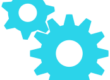Denne artikkelen er en guide på hvordan man kobler sammen AdService sitt system med Google Analytics.
For deg som planlegger å komme i gang med Google Adwords, eller allerede bruker Adwords, har vi laget en guide for hvordan du ved hjelp av den fantastiske funksjonen tredjepartstracking kan optimere dine Adwords annonser – og samtidig fjerne mellom 20-30% av søkeordene som ikke konverterer og som er et rent tap.
Tidligere har du i Adwords kun sett hvor mye du betaler per søkeord/frase. Med tredjepartstracking vil du også kunne se hvor mye du tjener per søkeord/frase. Vi sender beskjed til Google når det er laget en konvertering og hvor mye du tjener på denne. Du kan dermed hurtig og raskt utelukke ord som ikke gir noe igjen – og heller rette innsatsen inn mot de lønnsomme ordene!
For å hjelpe deg i gang har vi laget denne enkle step by step guiden for å raskt implementere funksjonen i Google Adwords.
- Opprett en Google Adwords konto: www.google.no/adwords
- Logg inn i din Google Adwords konto. I den grønne hovedmenyen velger du ”verktøy og analyse”, så ”konverteringer”. Velg ”New conversion».
- Angi ett «konverteringsnavn». F.eks. Adservice. Location er «Nettside» (default). Velg ”lagre og fortsett”.
- Du er nå på ”Innstillinger”. Under konverteringskategori, velg ”kjøp/salg”. Velg ”lagre og fortsett”.
- Under generer kode, velg ”Jeg foretar endringer i koden». Her får du nå vist ett lite script. Velg «ferdig» for å spare denne.
- For å få denne koden vist igjen, velg ”verktøy og analyse”, ”konverteringer” og velg så konverteringsnavnet du angav. Velg så ”kode” og ”jeg foretar endringer”.
- Logg inn i vårt partnersystem. Du skal nå legge inn deler av koden som ble generert i Adwords.
- Gå inn på kampanjene en etter en. Under kampanje beskrivelsene finner du overskriften ”Third party trackingpixel”. Velg «Upload your first tracking pixel». Her vil du se hvilken del (markert i rødt) fra Adwords konverteringskoden du skal legge inn. Klikk save.
- Legg inn samme kode på alle andre kampanjer du kjører hos oss.
- I Adwords – velg ”kampanjer”, ”kolonner” og ”tilpass kolonner”. Under ”Velg beregninger”, og ”konverteringer”, legg til ”konv.verdi per klikk”. Velg ”Bruk” eller ”Save”.
Vi håper at dette er en enkel step by step guide som er med på å øke lønnsomheten og fortjenesten din.
Forfatter av dette innlegget, er Adservice Media. Adervice Media er et affiliatenettverk som hjelper kundene med å få respons på nettkampanjene sine. Dette gjøres i samarbeid med et stort nettverk av profesjonelle og spesialiserte nettmedier, som Adservice Media samtidig hjelper til å maksimere annonseomsetningen.